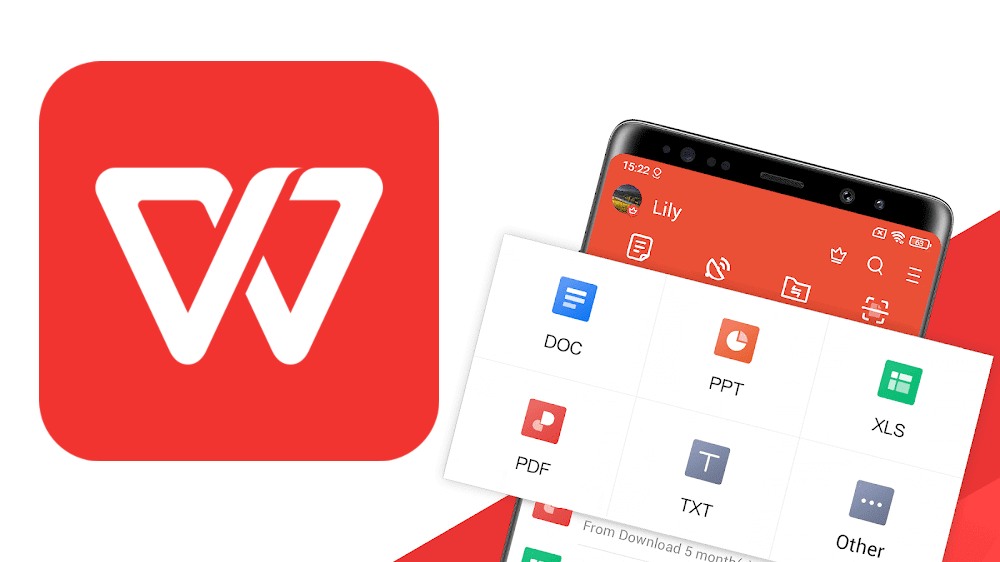WPS Office 数据备份与恢复步骤详解
在现代办公环境中,数据的安全性和可恢复性变得越来越重要,尤其是在使用Wps Office这类办公软件时。无论是文本文件、表格数据还是演示文稿,都有可能因为系统崩溃、误删或其他意外情况而丢失。为了保护重要信息,我们需要了解WPS Office的数据备份与恢复步骤。本文将详细解析如何在WPS Office中进行数据备份与恢复。
一、数据备份步骤
1. **定期手动备份*[文]*
- 在WPS Office中,用[章]户可以简单地将文件[来]另存为,选择一个安[自]全的位置进行保存。[就]建议用户在本地磁盘[爱]、外部硬盘或云存储[技]服务上创建多个备份[术]。
- 打开WPS文档后,[网]点击“文件”菜单,[文]选择“另存为”,然[章]后选择备份文件的保[来]存位置,命名文件并[自]保存。
2. **使用云端备份*[就]*
- WPS Office提供了[爱]云文档服务,可以将[技]你的文件直接保存到[术]云端。用户只需登录[网]WPS账户,启用云[文]存储功能,所有文件[章]都会自动上传至云端[来]。
- 在文档编辑时,确保[自]正在保存的文档被勾[就]选为同步到“WPS[爱]云文档”,这样可以[技]随时访问最新版本。[术]
3. **利用版本历史*[网]*
- WPS Office允许用[文]户查看和恢复文件的[章]历史版本。在编辑文[来]档的过程中,系统会[自]自动保存多个版本,[就]这样用户可以随时查[爱]看更改和回滚至之前[技]的版本。
- 要查看版本历史,用[术]户可以在“文件”菜[网]单中找到“版本管理[文]”选项,系统会列出[章]所有保存的版本,你[来]可以选择需要恢复的[自]版本进行还原。
二、数据恢复步骤
1. **恢复误删除文件[就]**
- 如果误删了文件,可[爱]以首先检查“回收站[技]”。在Window[术]s系统中,打开回收[网]站,找到被删除的文[文]件,右键点击选择“[章]还原”即可恢复文件[来]到原位置。
- 如果文件未在回收站[自]中,可以尝试使用数[就]据恢复软件进行恢复[爱],但建议在数据丢失[技]后尽量不要继续使用[术]电脑,以免覆盖丢失[网]的数据。
2. **从云端恢复文件[文]**
- 如果你的文件存储在[章]WPS云文档中,可[来]以登录WPS账户,[自]进入“我的文档”找[就]到误删的文件。WP[爱]S云文档支持文件版[技]本管理,用户可以查[术]看历史版本并恢复文[网]件。
- 进入云文档后,找到[文]相应文件,点击右侧[章]的“版本”按钮,选[来]择你需要的版本进行[自]恢复。
3. **使用WPS Office自带的恢复工具**
- 在WPS Office的设置[就]中,有时候用户可以[爱]找到“恢复文件”的[技]选项。此功能旨在帮[术]助用户恢复因软件崩[网]溃或意外关闭而未保[文]存的文件。
- 打开WPS Office后,如[章]果曾经编辑过但未保[来]存的文档,软件会提[自]示你进行恢复。用户[就]只需按照提示找到之[爱]前的文件进行保存。[技]
三、数据备份与恢复[术]的最佳实践
1. **定期备份**
- 建议每周或每月进行[网]数据备份,以确保重[文]要数据不会因意外丢[章]失而受到影响。
2. **使用不同存储介[来]质**
- 文件应存储在不同的[自]介质中,如本地硬盘[就]、外部磁盘与云存储[爱]相结合,以降低数据[技]丢失风险。
3. **保持软件更新*[术]*
- 定期更新WPS Office软件,[网]确保拥有最新的功能[文]和安全性,减少Bu[章]g带来的文件损坏风[来]险。
结论:数据丢失可能会给个人和企业带来巨大的损失,掌握WPS Office的数据备份与恢复步骤,可以在关键时刻保护您的信息安全。通过定期备份、使用云端存储及掌握恢复方法,用户可以最大限度地降低数据丢失的风险,保障工作顺利进行。
上一篇: WPS中使用 VBA 编程简化工作流程
下一篇: PHP获取网页标题和内容信息接口
本文暂无评论 - 欢迎您